การติดตั้ง VtigerCRM
VtigerCRM คืออะไร
เอาไว้ผมจะมาเล่าให้ฟังทีหลัง -*- แหะๆ
ขอแนะนำขั้นตอนการติดตั้งก่อนแล้วกัน
ขั้นตอนแรกให้เราไป Download ตัว VtigerCRM มาติดตั้ง
Url ที่ใช้ในการดาวน์โหลด
http://sourceforge.net/projects/vtigercrm/files/vtiger%20CRM%205.1.0/vtigercrm-5.1.0.tar.gz
ลิงค์ดาวน์โหลดอาจมีการเปลี่ยนแปลงได้ ถ้าโหลดไม่ได้
ก็เข้าเว็บ www.google.co.th พิมพ์ download VigerCRM เลยจ้า อิอิ
เมื่อดาวน์โหลดเสร็จเรียบร้อยแล้วเราจะได้ไฟล์ที่มีชื่อว่า.....
vtigercrm-5.1.0.tar ให้ใช้โปรแกรมคลาย Zip คลายออกจะได้ Folder ที่มีชื่อว่า....
vtigercrm ให้เรานำ Folder ตัวนี้ Copy ไปไว้บน server ได้เลยครับ
หรือจะเปลี่ยนชื่อให้มันก็ได้ครับ มันไม่ว่าอะไร แหะๆ
หลังจากนำไฟล์ขึ้น server เรียบร้อยแล้วต่อไปก็เป็นขั้นตอนการติดตั้งครับ
ให้เราพิมพ์ url ตามที่ได้นำไปวางไว้ครับ ของผมจะเป็นแบบนี้
http://localhost/vtigercrm
ถ้าไม่มีไรผิดพลาด มันจะเข้าสู่หน้าการติดตั้งครับ แบบนี้

คลิกที่ Install เพื่อเข้าสู่การติดตั้ง VtigerCRM ^^

คลิก Next >> อย่างรวดเร็วครับ ภาษาอังกฤษอ่านไม่ออกต้องรีบหนี -*-

นี่จะเป็นหน้าสำหรับเช็คความถูกต้องว่า server ของเรา config ตรงตามที่ VtigerCRM ต้องการหรือไหม
หาก server ของเรา config ผ่านหมด จะไม่มีตัวแดงปรากฏ และจะมีคำว่า.....
You PHP directives have the Recommended values.
แบบนี้ขึ้นมาบอกครับว่า server config ผ่านครับ
ถ้าไม่ขึ้นแบบนี้ แต่ขึ้นตัวแดงๆ ก็ไปตามแก้ใน PHP.ini ให้ตรงตามความต้องการของ VtigerCRM ครับ
VtigerCRM จะได้ทำงานเต็มประสิทธิภาพ ^^
config ของ PHP.ini ตามความต้องการของ VtigerCRM

แต่ก็ลองอ่านๆ ดูด้วยนะครับว่า config บางตัวมันจำเป็นต้องแก้หรือเปล่า ถ้าไม่จำเป็นก็ไม่ต้องทำตามมันก้ได้ครับ

เลือก Moduls เสริมของ VtigerCRM เลือกให้หมดแล้ว Next >>> ไปเลยครับ แหะๆ

Host Name: ชื่อโฮสดาต้าเบส จะใส่เป็น IP ก็ได้ครับ
User Name: User Name ที่ใช้ติดต่อฐานข้อมูล
Password: พาสที่ใช้ติดต่อฐานข้อมูล
Database Name: ชื่อดาต้าเบส
ผมติ๊กเครื่องหมายถูก หน้า Create Database(Will drop if the database if exists)
เพื่อให้ลบ Database ชื่อนี้ออกไปเลย ถ้ามี Database ชื่อนี้อยู่แล้ว ไม่ติ๊กก็ได้ครับ
Root Username: User ที่เป็น Root -*-
Root Password: พาสของ Root -*-
URL: ใส่ URL ที่ติดตั้ง VtigerCRM จ้า
Currency Name: สกุลเงินมีของไทยด้วยผมเลือก Thailand,Baht
Username:
ตอนแรกมันให้มา 2 User ครับคือ
admin กับ standarduser
ก็ใส่ Password ให้กับทั้งสอง User
ใส่ Email ด้วยครับ ให้ใส่ตามจริงนะครับ
Vtiger จะส่งรายงานต่างๆมาให้ตาม Email ที่ท่านกรอกเข้าไปครับ
เสร็จแร้วกด Next >> ไปเรย

Next >> ต่อปายย

Next >> ต่อปายย

รอมันติดตั้งแปบหนึ่งครับ

เสร็จแร้วจ้า กด Finish เลย!!!

ลอง login เข้าสู่ระบบดูครับ ใส่ user pass ตามที่ตั้งไว้ในขั้นตอนการติดตั้ง

นี่คือหน้าแรกของระบบ VtigerCRM ครับ
ติดตั้งกันเสร็จสักที
ในบทนี้คงพูดเฉพาะการติดตั้งตัว VtigerCRM เท่านั้น
ส่วน Vtiger ทำอะไรได้บ้าง ใช้งานยังไงนั้น คงต้องติดตามต่อในบทความหน้าครับ
สวัสดีครับ
เอาไว้ผมจะมาเล่าให้ฟังทีหลัง -*- แหะๆ
ขอแนะนำขั้นตอนการติดตั้งก่อนแล้วกัน
ขั้นตอนแรกให้เราไป Download ตัว VtigerCRM มาติดตั้ง
Url ที่ใช้ในการดาวน์โหลด
http://sourceforge.net/projects/vtigercrm/files/vtiger%20CRM%205.1.0/vtigercrm-5.1.0.tar.gz
ลิงค์ดาวน์โหลดอาจมีการเปลี่ยนแปลงได้ ถ้าโหลดไม่ได้
ก็เข้าเว็บ www.google.co.th พิมพ์ download VigerCRM เลยจ้า อิอิ
เมื่อดาวน์โหลดเสร็จเรียบร้อยแล้วเราจะได้ไฟล์ที่มีชื่อว่า.....
vtigercrm-5.1.0.tar ให้ใช้โปรแกรมคลาย Zip คลายออกจะได้ Folder ที่มีชื่อว่า....
vtigercrm ให้เรานำ Folder ตัวนี้ Copy ไปไว้บน server ได้เลยครับ
หรือจะเปลี่ยนชื่อให้มันก็ได้ครับ มันไม่ว่าอะไร แหะๆ
หลังจากนำไฟล์ขึ้น server เรียบร้อยแล้วต่อไปก็เป็นขั้นตอนการติดตั้งครับ
ให้เราพิมพ์ url ตามที่ได้นำไปวางไว้ครับ ของผมจะเป็นแบบนี้
http://localhost/vtigercrm
ถ้าไม่มีไรผิดพลาด มันจะเข้าสู่หน้าการติดตั้งครับ แบบนี้

คลิกที่ Install เพื่อเข้าสู่การติดตั้ง VtigerCRM ^^

คลิก Next >> อย่างรวดเร็วครับ ภาษาอังกฤษอ่านไม่ออกต้องรีบหนี -*-

นี่จะเป็นหน้าสำหรับเช็คความถูกต้องว่า server ของเรา config ตรงตามที่ VtigerCRM ต้องการหรือไหม
หาก server ของเรา config ผ่านหมด จะไม่มีตัวแดงปรากฏ และจะมีคำว่า.....
You PHP directives have the Recommended values.
แบบนี้ขึ้นมาบอกครับว่า server config ผ่านครับ
ถ้าไม่ขึ้นแบบนี้ แต่ขึ้นตัวแดงๆ ก็ไปตามแก้ใน PHP.ini ให้ตรงตามความต้องการของ VtigerCRM ครับ
VtigerCRM จะได้ทำงานเต็มประสิทธิภาพ ^^
config ของ PHP.ini ตามความต้องการของ VtigerCRM

แต่ก็ลองอ่านๆ ดูด้วยนะครับว่า config บางตัวมันจำเป็นต้องแก้หรือเปล่า ถ้าไม่จำเป็นก็ไม่ต้องทำตามมันก้ได้ครับ

เลือก Moduls เสริมของ VtigerCRM เลือกให้หมดแล้ว Next >>> ไปเลยครับ แหะๆ

Host Name: ชื่อโฮสดาต้าเบส จะใส่เป็น IP ก็ได้ครับ
User Name: User Name ที่ใช้ติดต่อฐานข้อมูล
Password: พาสที่ใช้ติดต่อฐานข้อมูล
Database Name: ชื่อดาต้าเบส
ผมติ๊กเครื่องหมายถูก หน้า Create Database(Will drop if the database if exists)
เพื่อให้ลบ Database ชื่อนี้ออกไปเลย ถ้ามี Database ชื่อนี้อยู่แล้ว ไม่ติ๊กก็ได้ครับ
Root Username: User ที่เป็น Root -*-
Root Password: พาสของ Root -*-
URL: ใส่ URL ที่ติดตั้ง VtigerCRM จ้า
Currency Name: สกุลเงินมีของไทยด้วยผมเลือก Thailand,Baht
Username:
ตอนแรกมันให้มา 2 User ครับคือ
admin กับ standarduser
ก็ใส่ Password ให้กับทั้งสอง User
ใส่ Email ด้วยครับ ให้ใส่ตามจริงนะครับ
Vtiger จะส่งรายงานต่างๆมาให้ตาม Email ที่ท่านกรอกเข้าไปครับ
เสร็จแร้วกด Next >> ไปเรย

Next >> ต่อปายย

Next >> ต่อปายย

รอมันติดตั้งแปบหนึ่งครับ

เสร็จแร้วจ้า กด Finish เลย!!!

ลอง login เข้าสู่ระบบดูครับ ใส่ user pass ตามที่ตั้งไว้ในขั้นตอนการติดตั้ง

นี่คือหน้าแรกของระบบ VtigerCRM ครับ
ติดตั้งกันเสร็จสักที
ในบทนี้คงพูดเฉพาะการติดตั้งตัว VtigerCRM เท่านั้น
ส่วน Vtiger ทำอะไรได้บ้าง ใช้งานยังไงนั้น คงต้องติดตามต่อในบทความหน้าครับ
สวัสดีครับ

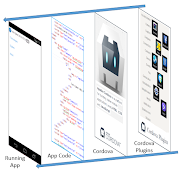



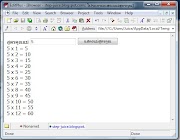
3 ความคิดเห็น
รออ่านต่อค่ะ กำลังคิดอยู่ว่าจะใช้ Vtiger
ตอบลบDatabase UTF-8 Support Not Enables ไปแก้ไขตรงไหนครับ ผมติดปัญหาตรงนี้ครับ
ตอบลบติ๊กถูกตรง UTF-8 Support ตอนติดตั้งแล้วยังครับ
ตอบลบ